iPhone tự tụt pin khi không sử dụng một cách đột ngột, gây ảnh hưởng đáng kể đến trải nghiệm. Thậm chí là phải đối mặt với tình trạng giảm dung lượng pin, một vấn đề khá phổ biến và thường xuyên xuất hiện trên các dòng iPhone cũ. Trong bài viết này, cùng Điện Thoại Giá Kho tìm hiểu về nguyên nhân của vấn đề này và cách khắc phục hiệu quả nhất.
Bạn đang đọc: Nguyên nhân iPhone tự tụt pin khi không sử dụng, cách khắc phục
Nguyên nhân khiến iPhone tự giảm pin khi không sử dụng
Tình trạng iPhone giảm dung lượng pin một cách tự động khi không sử dụng có thể do nhiều nguyên nhân khác nhau, bao gồm:
- Sử dụng quá nhiều dịch vụ và chức năng: Thiết bị của bạn có thể đang hoạt động các dịch vụ và chức năng như 3G, 4G, WiFi, và Định vị một cách quá mức, gây hao tốn năng lượng pin một cách không cần thiết.
- Pin đã chai: Nếu pin trên iPhone đã trải qua quá trình chai, nó sẽ không thể giữ năng lượng pin một cách hiệu quả, dẫn đến tình trạng giảm pin khi không sử dụng.
- Phần mềm chạy nền quá nhiều: Các ứng dụng và tiến trình chạy ngầm có thể đang hoạt động quá mức, gây tiêu tốn năng lượng pin mặc dù bạn không sử dụng thiết bị.
- Lỗi linh kiện hoặc phần cứng: Các vấn đề liên quan đến linh kiện hoặc phần cứng trên iPhone, như pin không hoạt động đúng cách hay có vấn đề về các linh kiện khác, cũng có thể dẫn đến tình trạng giảm pin không mong muốn.
Cách khắc phục lỗi iPhone tự tụt pin khi không sử dụng
Để khắc phục tình trạng giảm pin iPhone khi không sử dụng, bạn có thể áp dụng các biện pháp sau đây:
Tắt kết nối mạng di động và Wi-Fi
Nếu mạng di động 4G hoặc Wi-Fi vẫn hoạt động khi bạn không sử dụng điện thoại, điều này có thể dẫn đến việc giảm pin. Vì thiết bị vẫn tiếp tục nhận thông báo từ các ứng dụng như Facebook, Zalo, Gmail, Messenger, gây hao pin nhanh chóng. Tắt kết nối mạng khi không sử dụng để tiết kiệm năng lượng pin là một biện pháp hiệu quả.
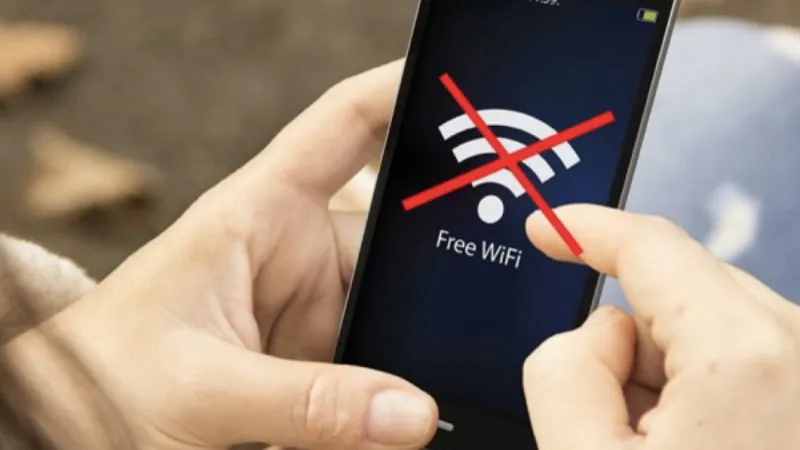
Tắt các ứng dụng chạy ngầm
Các ứng dụng chạy ngầm thường là nguyên nhân hàng đầu gây giảm pin khi không sử dụng. Kiểm tra và xóa bỏ các ứng dụng phần mềm không cần thiết để bảo vệ pin điện thoại và cải thiện hiệu suất.
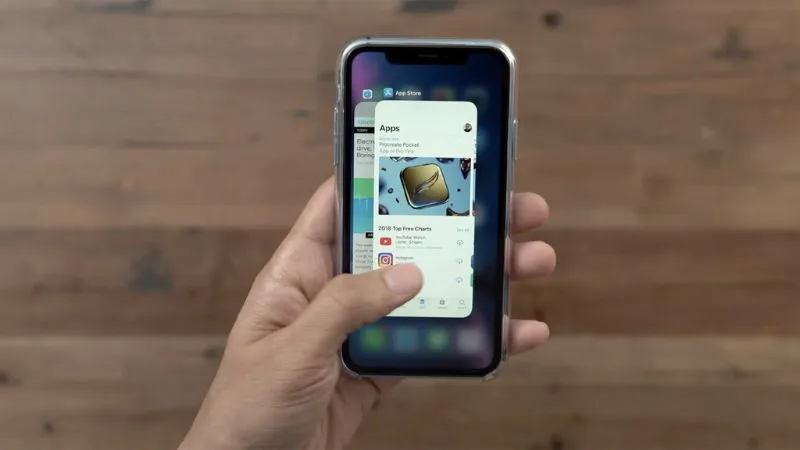
Tắt dịch vụ định vị
Một số ứng dụng yêu cầu sử dụng tính năng định vị, khiến cho điện thoại phải liên tục duy trì tính năng này, dẫn đến tiêu tốn năng lượng pin. Để ngăn chặn tình trạng giảm pin khi không sử dụng, hãy tắt dịch vụ định vị bằng cách: Vào Cài đặt => Chọn Quyền riêng tư => Chọn Dịch vụ định vị => Di chuyển thanh trạng thái từ Bật sang Tắt.
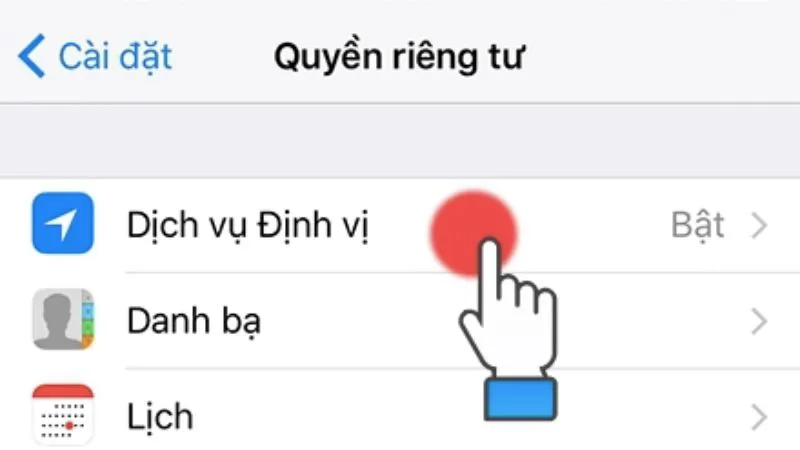
Tắt hoạt động ứng dụng Mail
Nghe có vẻ bất ngờ, nhưng Mail lại là một trong những nguyên nhân tiêu tốn pin một cách không đáng kể trên iPhone. Nhận thông báo về thư đến và tin nhắn spam có thể khiến điện thoại của bạn hoạt động liên tục, gây hao pin không cần thiết. Vì vậy, để giảm tình trạng này, đặc biệt với những email không quan trọng, bạn có thể tắt các hoạt động thông báo như sau: Mở Cài đặt => Chọn Mail => Chọn Tài khoản. Sau đó, chọn Tìm nạp dữ liệu mới => Chọn Thủ công.
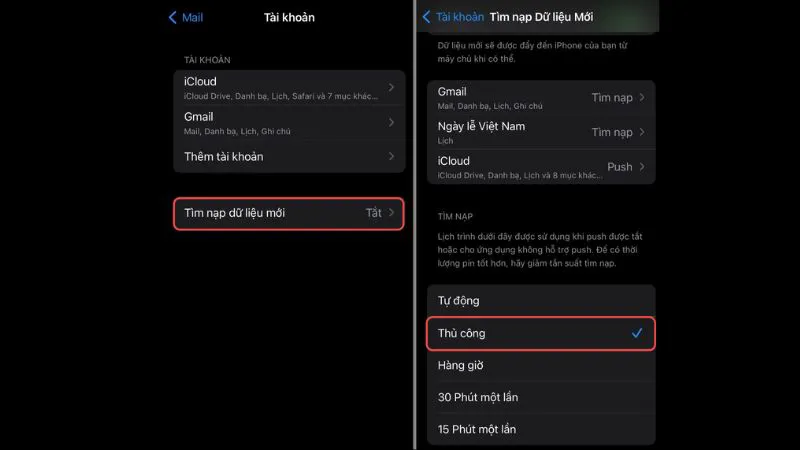
»» iphone 15 pro max 256gb giá bao nhiêu ở hiện tại? Ngay tại Điện Thoại Giá Kho hiện đang giảm cực sốc, tham khảo mua ngay!
Tắt thông báo của các ứng dụng
Tắt các ứng dụng như Thời tiết, ZingMP3, tin tức, và nhiều ứng dụng khác trên iPhone không chỉ giúp tiết kiệm pin mà còn giảm bớt sự phiền toái khi người dùng nhận những thông báo không cần thiết. Để giảm tình trạng giảm pin khi không sử dụng, bạn có thể thực hiện việc tắt thông báo của các ứng dụng như sau:
- Trên màn hình chính của điện thoại, chạm vào biểu tượng “Cài đặt” (hình bánh răng màu xám).
- Cuộn xuống và chọn mục “Thông báo”.
- Tìm và chọn tên của ứng dụng mà bạn muốn tắt thông báo.
- Tại trang cài đặt của ứng dụng, di chuyển thanh trạng thái “Cho phép thông báo” từ ON sang OFF.
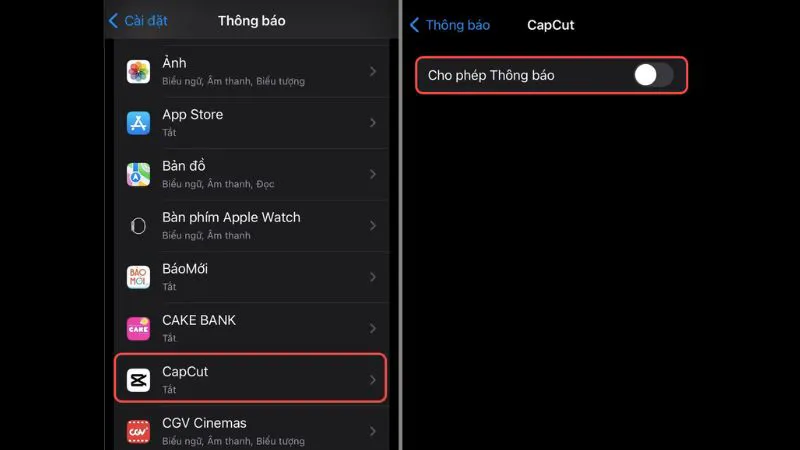
Lặp lại quy trình trên cho từng ứng dụng mà bạn muốn tắt thông báo. Điều này sẽ giúp giảm tiêu tốn pin và giảm sự phiền toái từ các thông báo không cần thiết.
»» Mua iPhone 12 pro max cũ chính hãng, giá tốt tại Điện thoại Giá Kho, nhiều ưu đãi hấp dẫn
Tắt chế độ tự cài đặt ứng dụng
Mặc dù tính năng này mang lại nhiều lợi ích, nhưng đôi khi nó có thể tạo ra phiền toái khi yêu cầu nhiều dung lượng pin để đồng bộ cài đặt các ứng dụng. Để giảm tình trạng này, bạn có thể tắt chế độ tự động tải ứng dụng bằng cách thực hiện các bước sau:
- Mở Cài đặt trên thiết bị của bạn.
- Chọn “App Store“.
- Ở mục “Tải về tự động“, di chuyển thanh trạng thái từ ON sang OFF để tắt chế độ tự động tải ứng dụng.
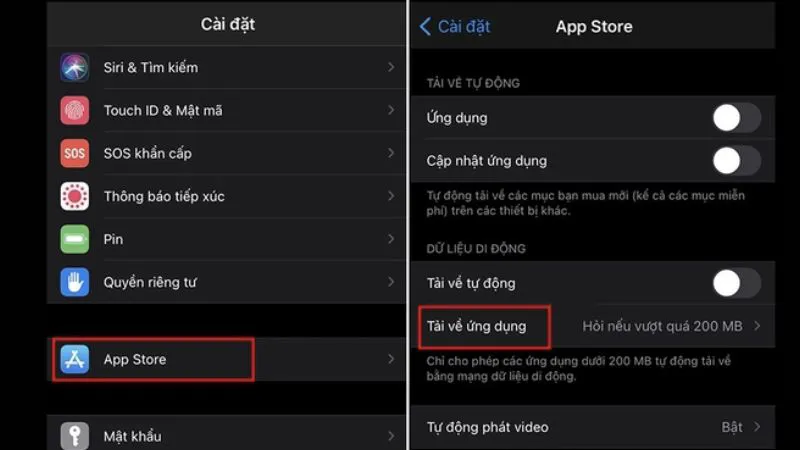
Tắt tính năng làm mới ứng dụng
Việc làm mới ứng dụng có thể tiêu tốn một lượng đáng kể năng lượng pin do điện thoại phải thực hiện theo các thuật toán tự động được định nghĩa. Việc tắt chức năng này không ảnh hưởng quá nhiều đến hoạt động của iPhone, vì vậy, nếu không cần thiết, bạn có thể xem xét việc tắt tính năng làm mới ứng dụng.
Tìm hiểu thêm: Cách bật/tắt tìm bạn bè quanh đây trên Facebook đơn giản
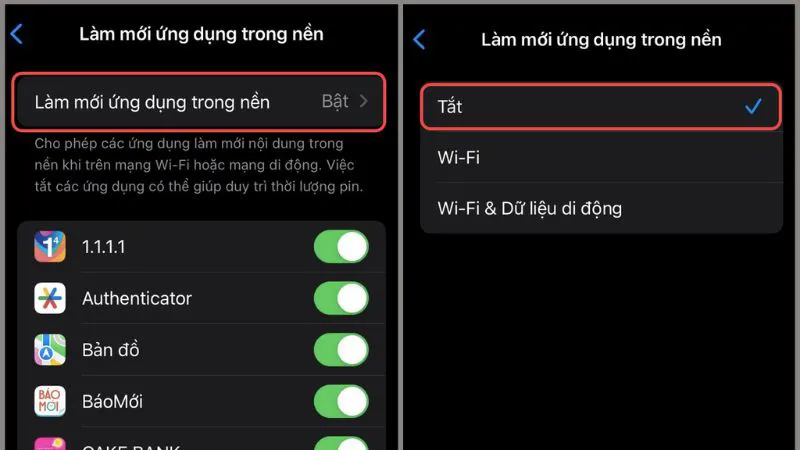
Tắt giảm chuyển động trên iPhone
Tính năng này được thiết kế để điều chỉnh lỗi và thay đổi trên màn hình, tạo ra trải nghiệm thoải mái hơn cho người dùng. Tuy nhiên, nó cũng làm tăng mức tiêu tốn pin đáng kể. Vì vậy, tắt tính năng giảm chuyển động là một biện pháp hiệu quả để giảm hao pin trên iPhone.
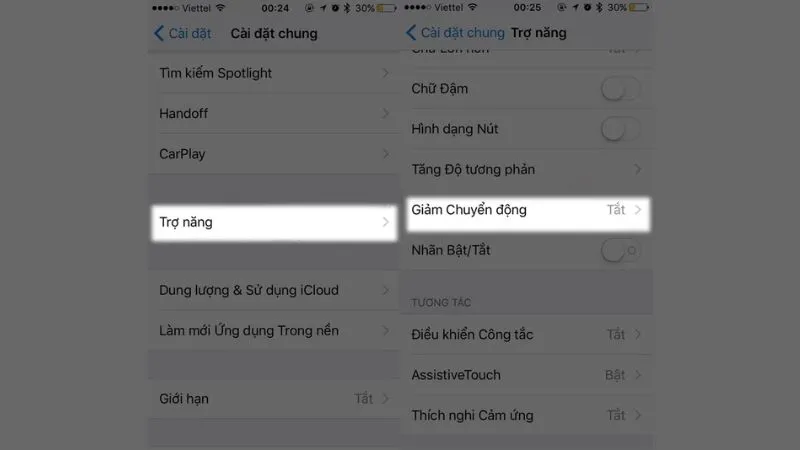
Tắt tiện ích Air Drop
Khi kích hoạt tính năng AirDrop, việc iPhone liên tục thực hiện chức năng dò tìm các thiết bị xung quanh có thể dẫn đến việc tiêu tốn năng lượng pin. Vì vậy, nên chỉ bật tính năng này khi cần thiết để giảm thiểu tình trạng giảm pin không cần thiết trên iPhone khi không sử dụng.
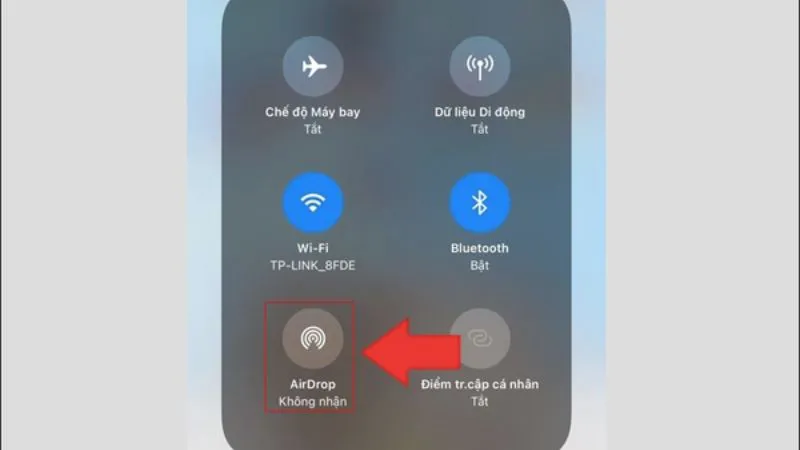
Xoá các app không cần thiết trên iPhone
Việc cài đặt quá nhiều ứng dụng không chỉ gây ra tình trạng điện thoại đơ, lag mà còn dẫn đến việc tiêu tốn năng lượng pin không cần thiết. Đối với những ứng dụng không sử dụng, nên gỡ bỏ cài đặt để giúp điện thoại hoạt động mượt mà hơn, đồng thời ngăn chặn tình trạng iPhone giảm pin khi không sử dụng.
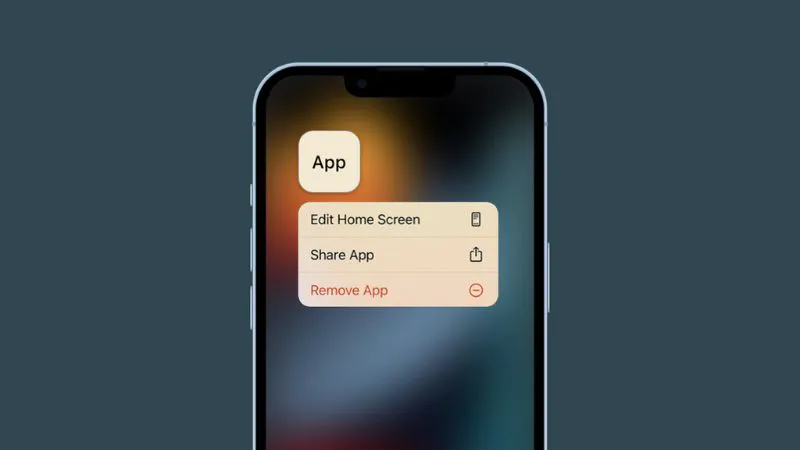
Bật chế độ máy bay khi không cần thiết
Kích hoạt chế độ máy bay giúp tiết kiệm năng lượng pin và ngăn chặn hiện tượng giảm dung lượng pin. Đây cũng là một cách kiểm tra xem vấn đề giảm pin có phải xuất phát từ phần mềm của điện thoại hay không. Nếu đúng, việc bật chế độ máy bay sẽ giúp kiểm soát hiệu suất của pin hiệu quả.
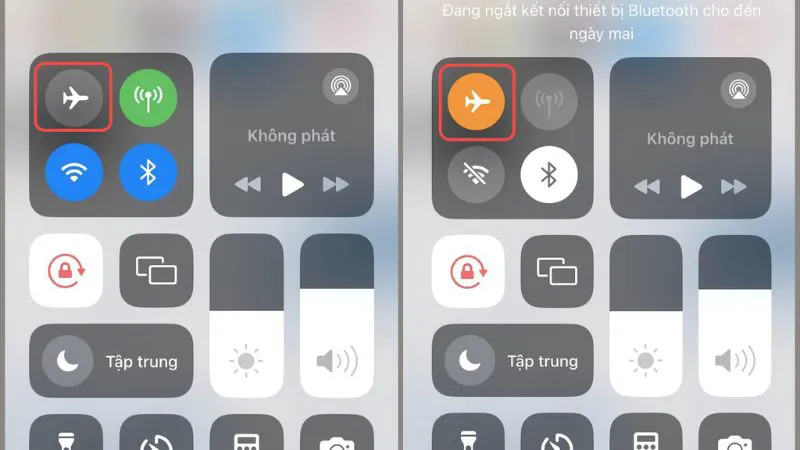
Restart iPhone để giải phóng dữ liệu rác
Đây là một cách hữu ích để giải phóng dung lượng bộ nhớ RAM trên thiết bị. Khi bộ nhớ đầy, điện thoại sẽ phải sử dụng một lượng năng lượng pin lớn. Để giải quyết vấn đề này, bạn có thể tắt nguồn của iPhone và khởi động lại thiết bị.
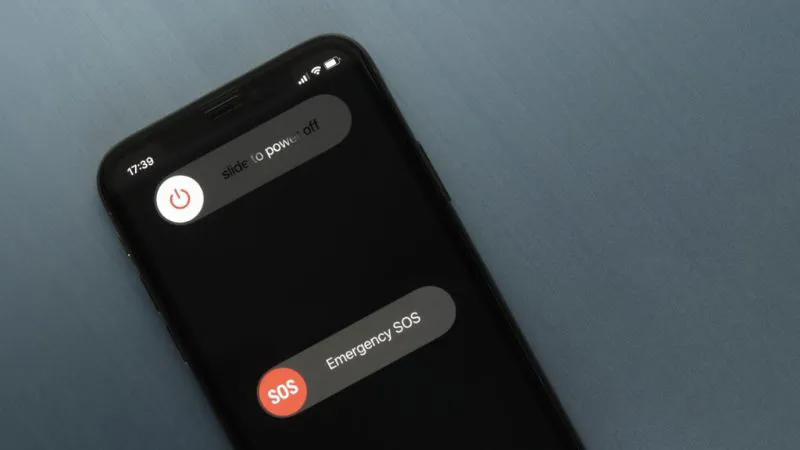
Hạn chế kết nối Bluetooth
Bật Bluetooth liên tục có thể dẫn đến việc tiêu tốn pin không cần thiết khi bạn không sử dụng nó. Vì vậy, hãy tắt Bluetooth khi không cần thiết để tiết kiệm năng lượng pin iPhone.
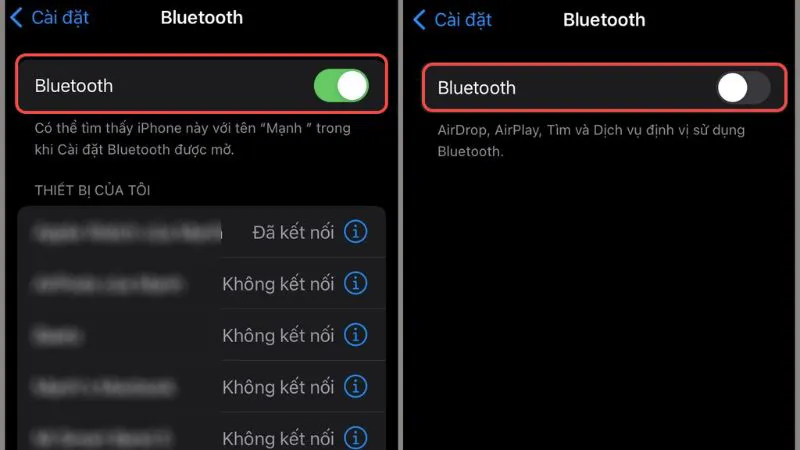
>>>>>Xem thêm: Top 10+ phần mềm Fake IP free dành cho mọi trình duyệt tốt nhất hiện nay
Trên đây Điện Thoại Giá Kho vừa tổng hợp những nguyên nhân iPhone tự tụt pin khi không sử dụng và cách khắc phục. Hy vọng có thể giúp bạn tối ưu pin cho chiếc điện thoại iPhone của bạn. Đừng quên theo dõi trang Tin Công Nghệ của chúng tôi để cập nhật thêm nhiều thông tin hữu ích cũng như các mẹo thủ thuật hiệu quả cho món đồ công nghệ bạn đang sở hữu nhé!
Đọc thêm:
- Hướng dẫn sửa lỗi không tìm thấy ứng dụng nào để mở URL đơn giản nhất
- Hướng dẫn khắc phục khi mạng Mobifone bị lỗi hiệu quả nhất
- Hướng dẫn khắc phục CH Play bị lỗi máy chủ đơn giản nhất 2024
